Eroarea „Spațiu insuficient pe disc” în Google Chrome este o problemă frecventă, apărând mai ales atunci când nu mai există spațiu liber pe unitatea de stocare pentru descărcarea fișierelor de pe internet. De regulă, această dificultate se rezolvă prin eliberarea spațiului de stocare. Totuși, există și alte cauze ce pot conduce la o eroare de descărcare eșuată, aparent fără motiv. Pentru a remedia această problemă, puteți încerca diverse metode, descrise mai jos. Vă invităm să continuați lectura pentru a descoperi cum să depășiți eroarea „Spațiu insuficient pe disc” din Chrome.
Cum corectăm eroarea „Spațiu insuficient pe disc” în Google Chrome
Diverse motive pot sta la baza acestei erori, unele dintre ele fiind enumerate mai jos:
- Prezența unui număr mare de fișiere inutile pe computer, care ocupă spațiu de stocare.
- Un hard disk supraîncărcat.
- Excesul de date cache acumulate în Google Chrome.
- O extensie de Chrome coruptă.
- Probleme specifice browserului, care nu apar în alte aplicații similare.
- Setări incorecte ale Chrome.
- Probleme de configurare a browserului.
În ghidul următor, vom explora mai multe metode pentru a remedia eroarea „Spațiu insuficient pe disc” în Google Chrome.
Metoda 1: Golirea Coșului de Reciclare
Primul pas în gestionarea erorii „Spațiu insuficient pe disc” este verificarea spațiului de stocare disponibil. De obicei, lipsa spațiului este cauza principală a acestei erori. Pentru a remedia problema, trebuie să eliberați spațiu, ștergând fișierele nefolositoare. Golirea Coșului de Reciclare este o modalitate simplă de a crea spațiu suplimentar pentru descărcarea fișierelor.
1. Localizați și faceți dublu clic pe Coșul de Reciclare de pe desktop.
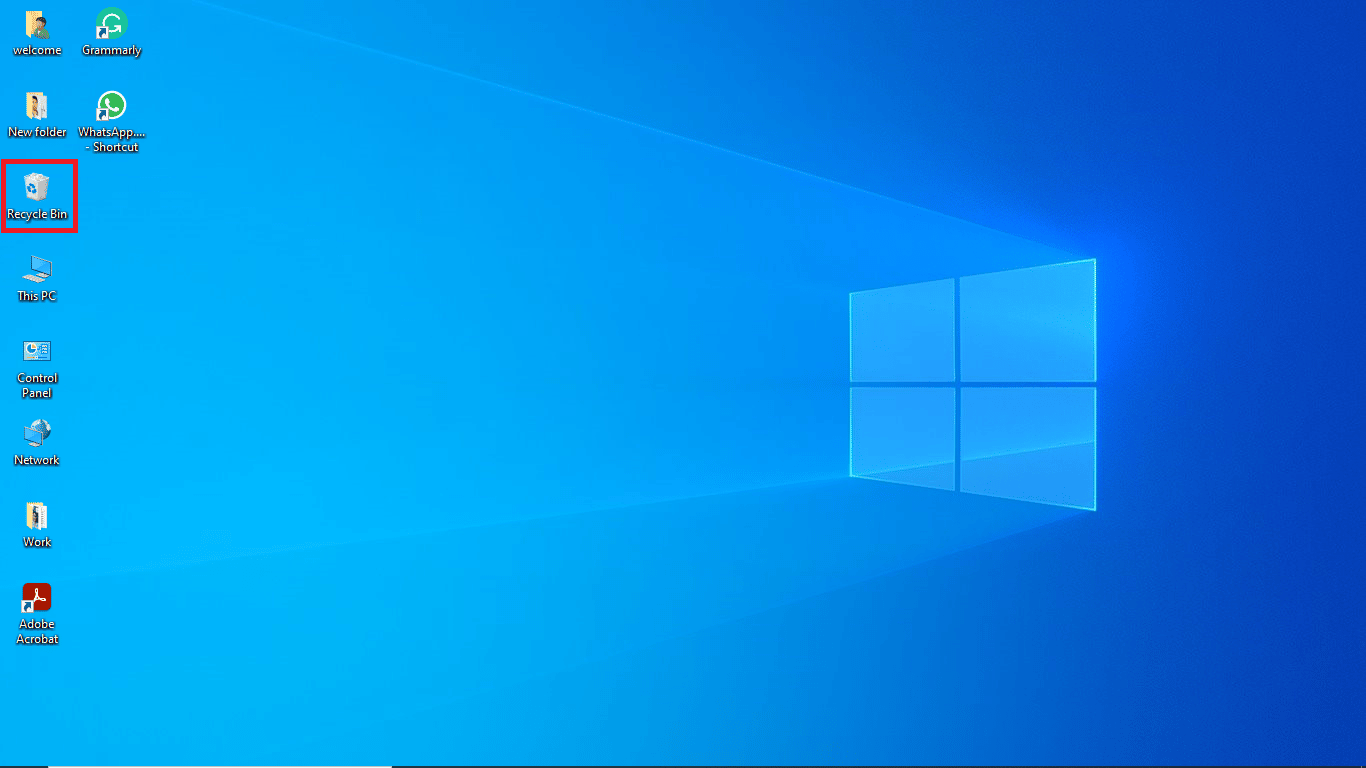
2. Selectați „Instrumente Coș de Reciclare” din fila „Gestionare”.
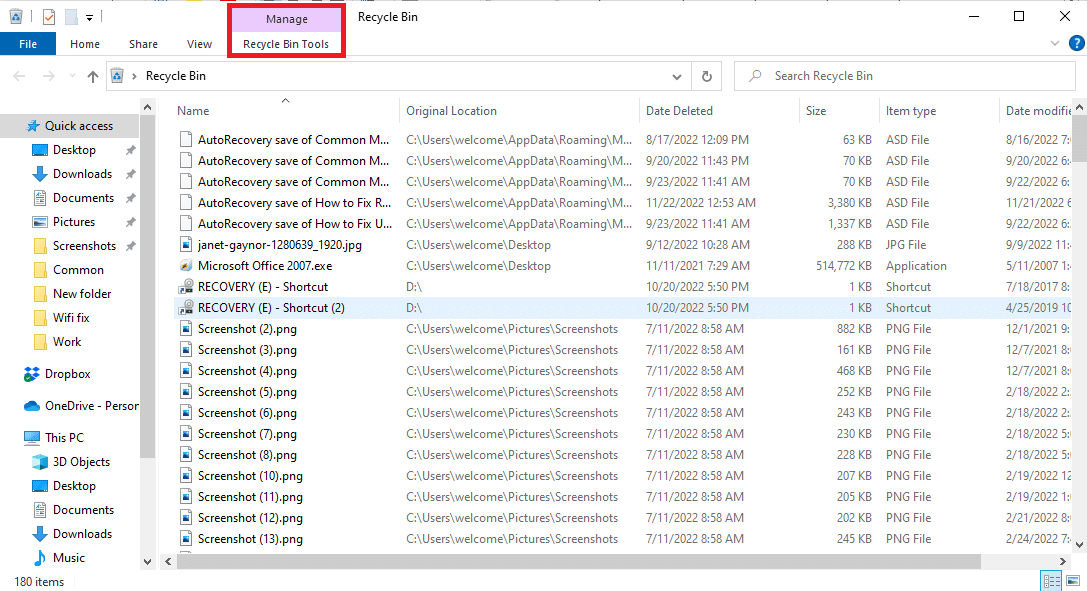
3. Apoi, faceți clic pe opțiunea „Golire Coș de Reciclare”.
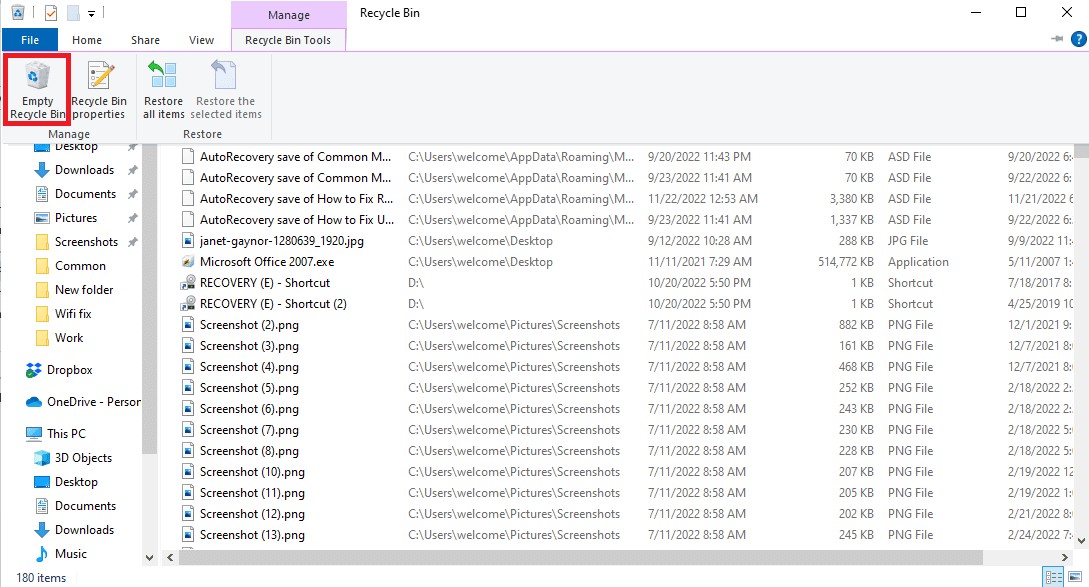
4. Confirmați acțiunea apăsând „Da”.
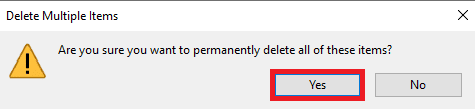
Metoda 2: Curățarea Discului
Mulți utilizatori au observat că această problemă este adesea cauzată de un hard disk supraaglomerat. Eliberarea spațiului de stocare prin curățarea discului poate rezolva problema. Pentru a utiliza instrumentul „Curățare Disc” în Windows, puteți consulta ghidul specific pentru Windows 10.
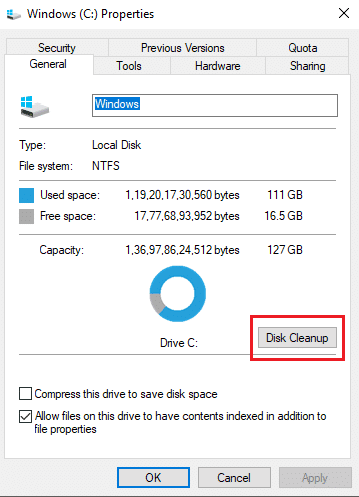
Metoda 3: Ștergerea Memoriei Cache a Browserului
Excesul de fișiere cache din browser, cum ar fi Google Chrome, poate cauza probleme în timpul navigării pe internet. Atunci când aceste fișiere sunt corupte sau acumulate în exces, pot apărea erori, precum performanță lentă sau erori de spațiu pe disc. Pentru a șterge memoria cache a Google Chrome, urmați instrucțiunile din linkul specificat.
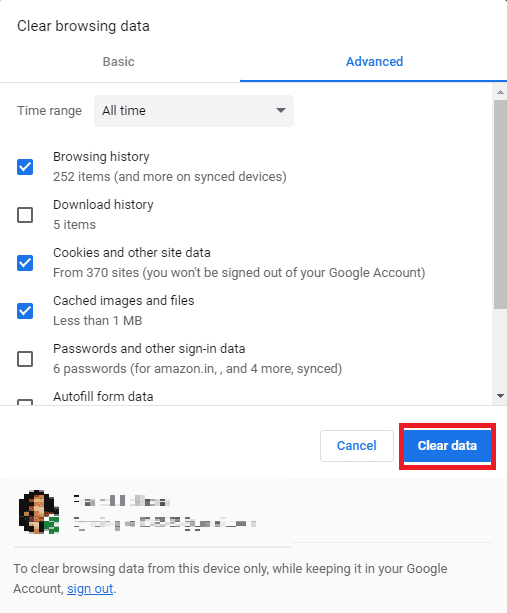
Dacă această metodă nu funcționează, continuați cu metoda următoare pentru a rezolva problema.
Metoda 4: Dezactivarea Extensiilor Browserului
Extensiile de browser sunt utile, îmbunătățind experiența navigării. În Chrome, există o gamă largă de extensii, de la cele pentru reduceri la cumpărături, până la cele pentru descărcarea videoclipurilor de pe YouTube. Cu toate acestea, unele extensii pot interfera cu setările Chrome, cauzând erori, inclusiv cea de „Spațiu insuficient pe disc”. Pentru a remedia această problemă, dezactivați temporar extensiile.
1. Deschideți browserul web Chrome.
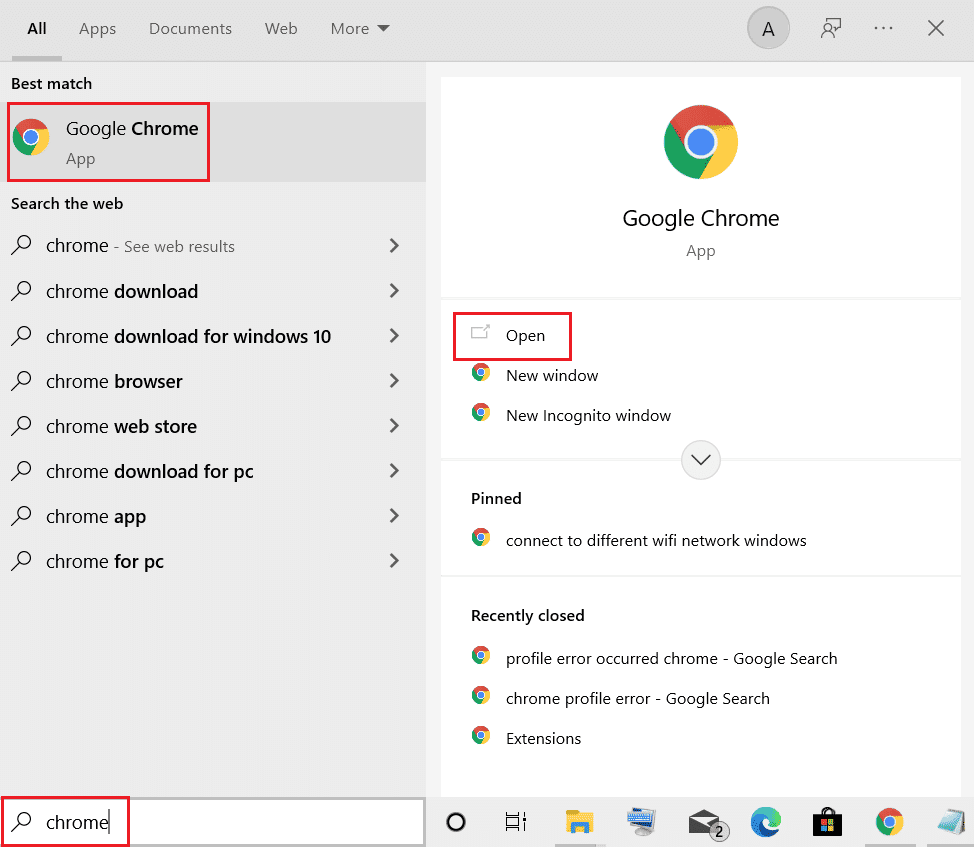
2. Accesați meniul de opțiuni din colțul din dreapta sus.
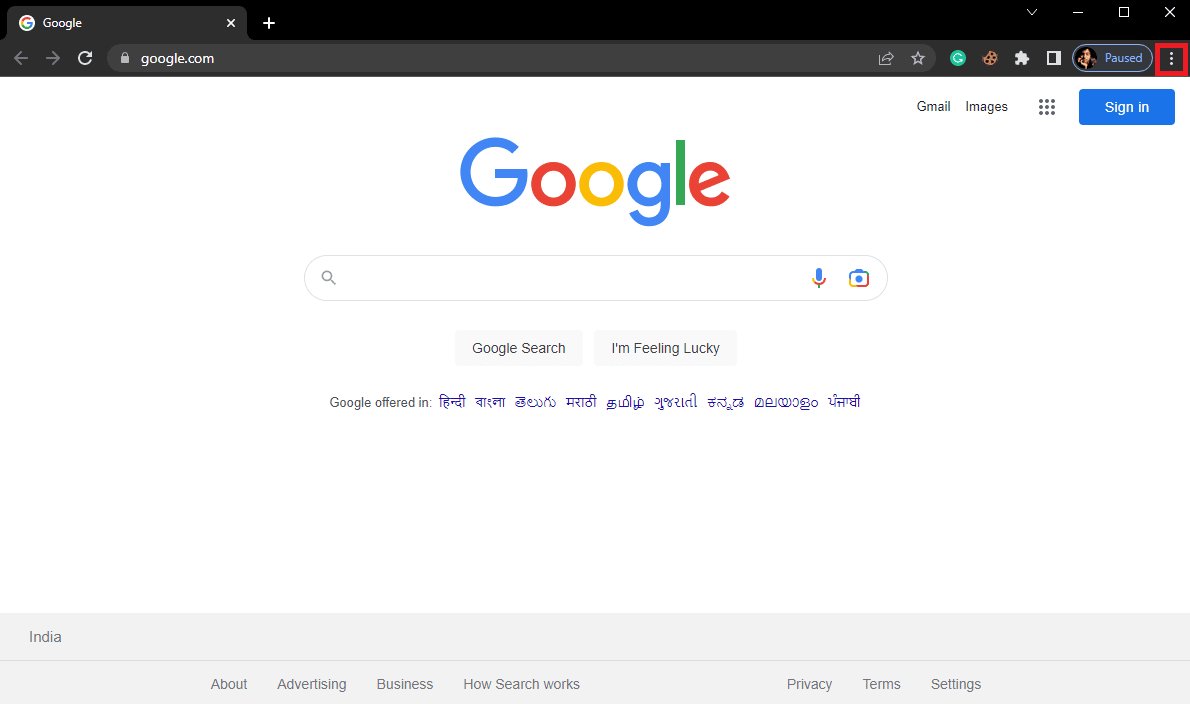
3. Mergeți la „Mai multe instrumente” și apoi la „Extensii”.
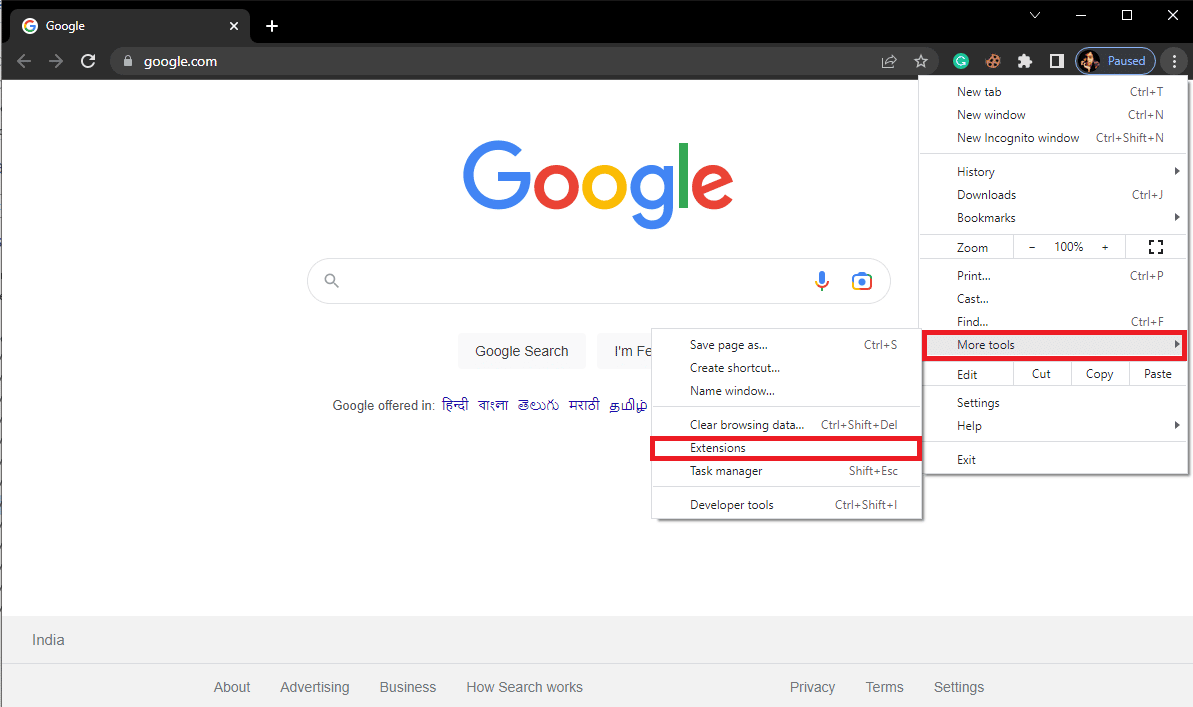
4. Dezactivați extensiile inutile, inclusiv cele pentru blocarea reclamelor.

Metoda 5: Resetarea Google Chrome
Modificările aduse setărilor Chrome pot fi o cauză a erorii „Spațiu insuficient pe disc”. Dacă nu știți cum să anulați aceste modificări, încercați să resetați Chrome la valorile implicite. Această acțiune poate remedia problemele de descărcare.
1. Deschideți browserul web Google Chrome.
2. Faceți clic pe meniul de opțiuni din dreapta sus.
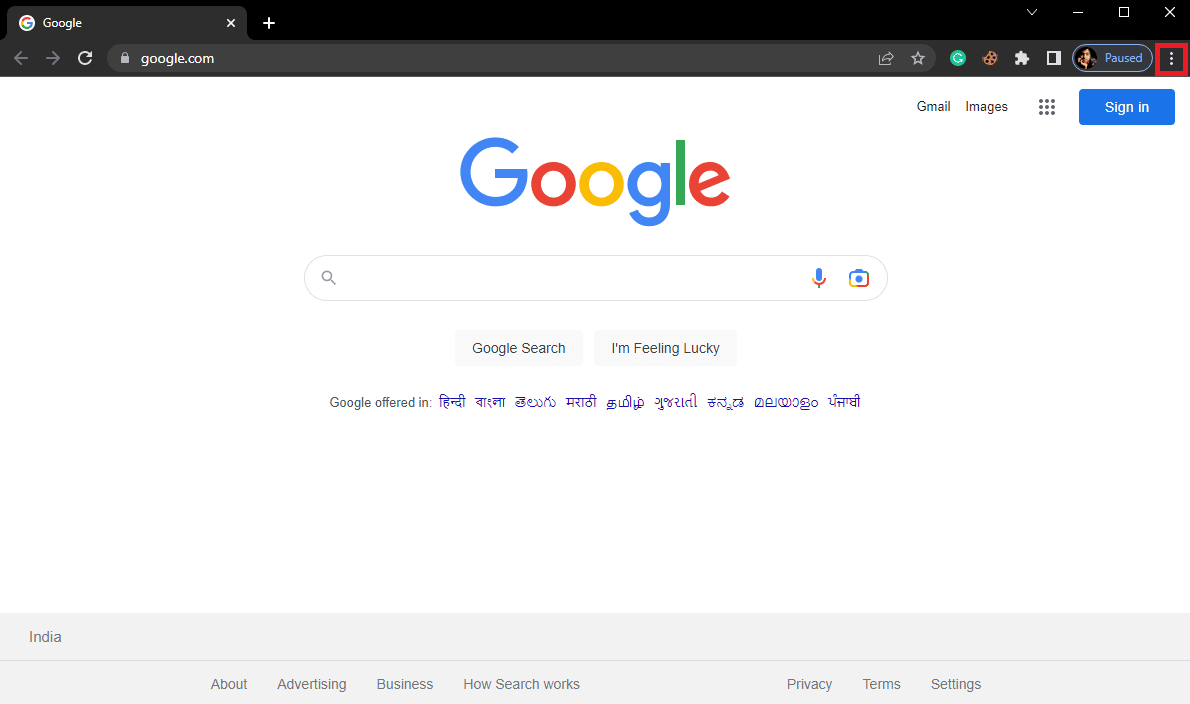
3. Accesați „Setări”.
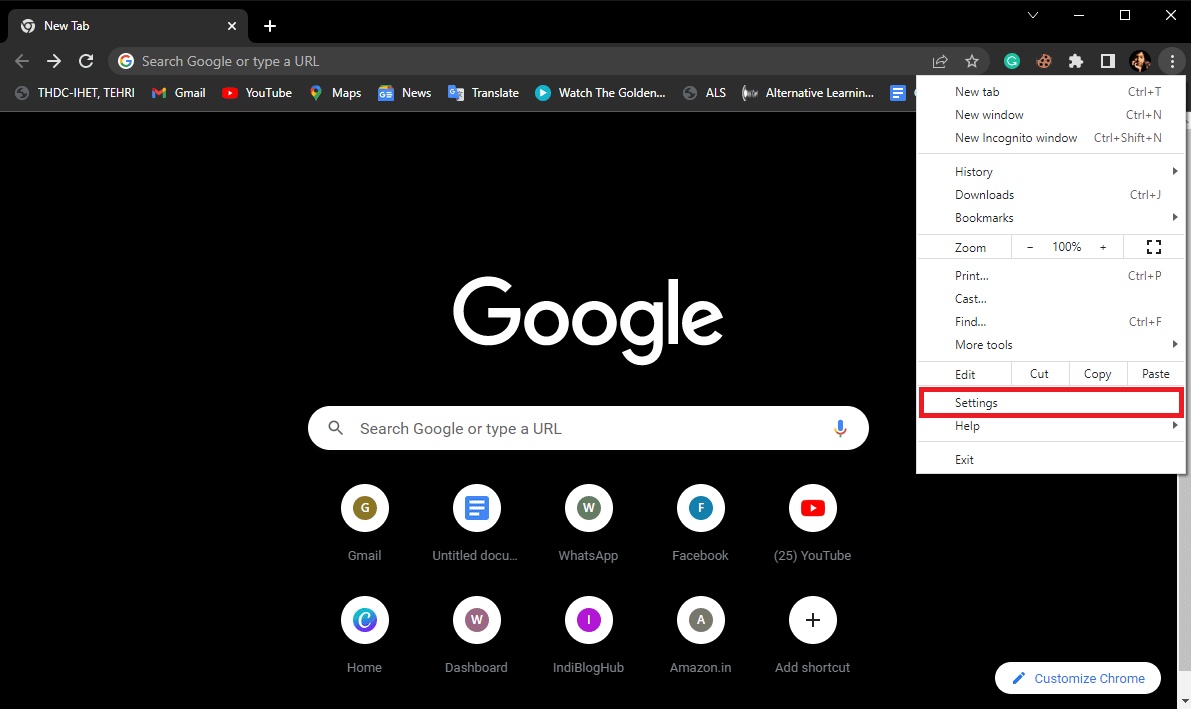
4. Selectați opțiunea „Resetați și curățați”.
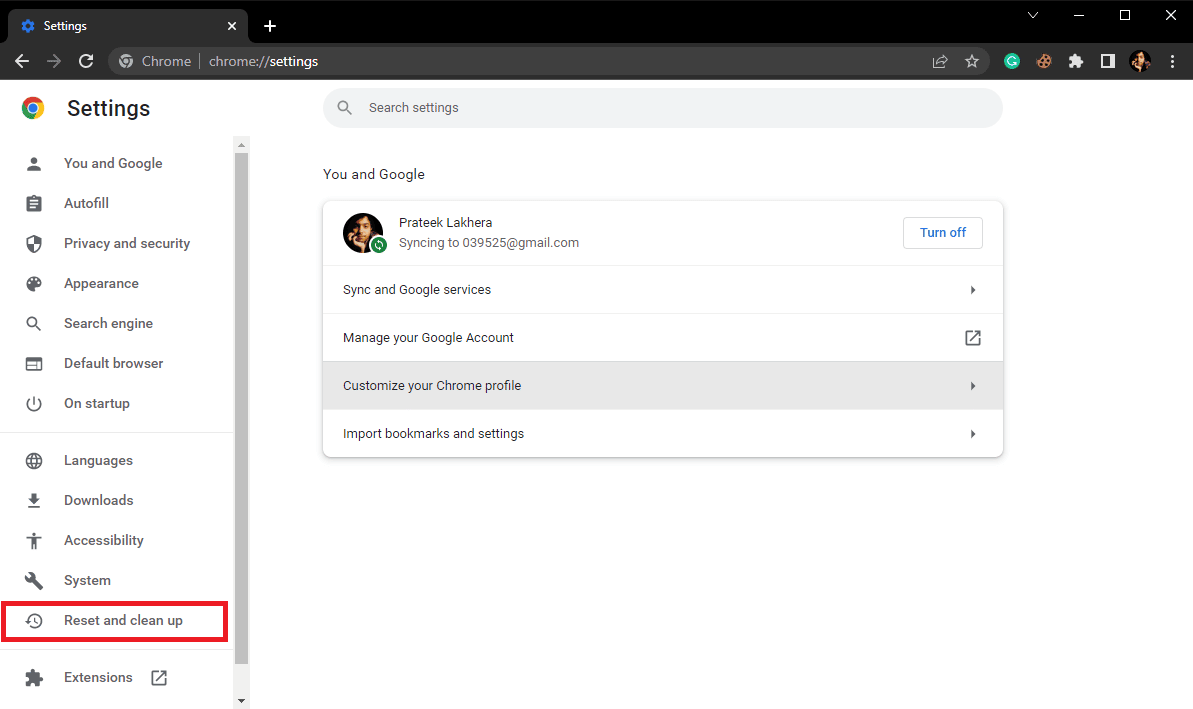
5. Faceți clic pe „Restabiliți setările la valorile implicite inițiale”.
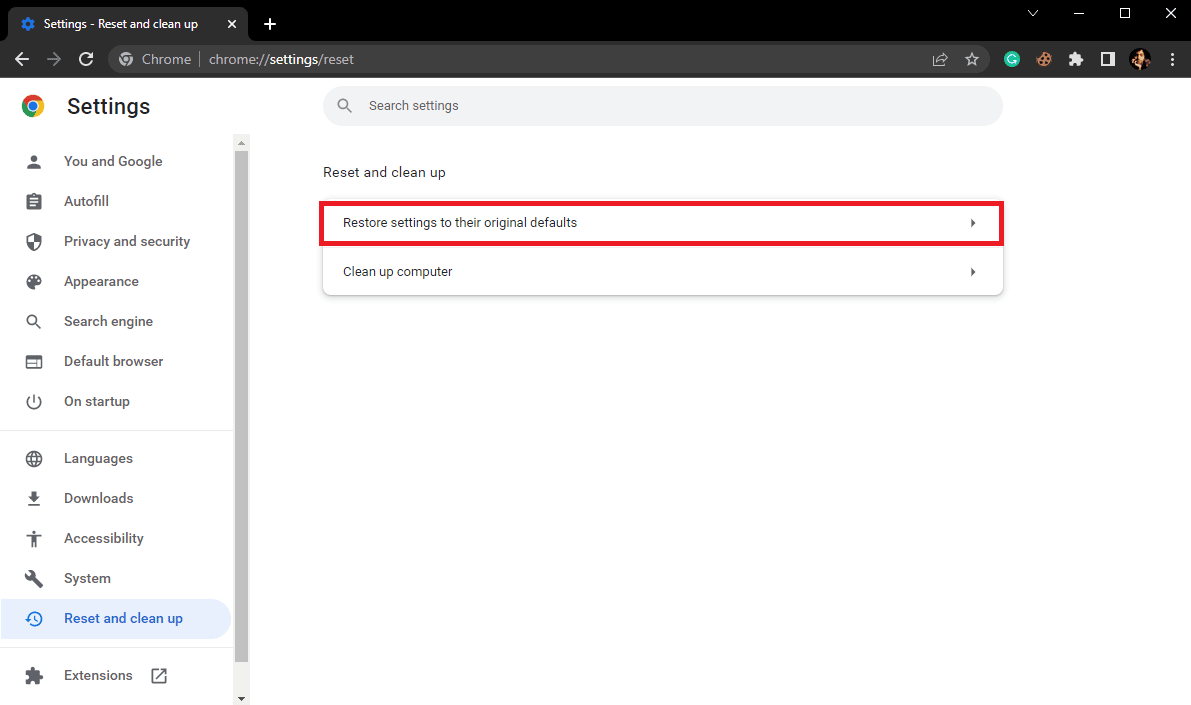
6. Confirmați acțiunea apăsând butonul „Resetare setări”.
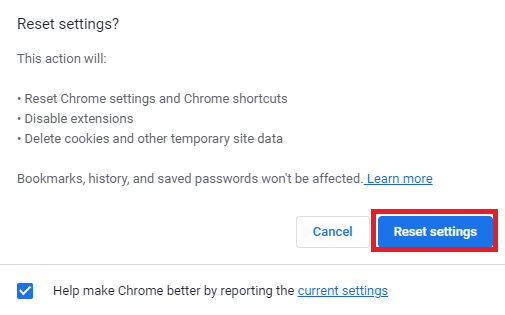
Metoda 6: Reinstalarea Google Chrome
Dacă metodele anterioare nu au dat rezultate și eroarea persistă, încercați să reinstalați Google Chrome. Această acțiune poate corecta problemele mai profunde ale aplicației.
1. Apăsați tastele „Windows + I” pentru a deschide „Setări”.
2. Selectați „Aplicații”.

3. Găsiți Google Chrome și faceți clic pe „Dezinstalare”.
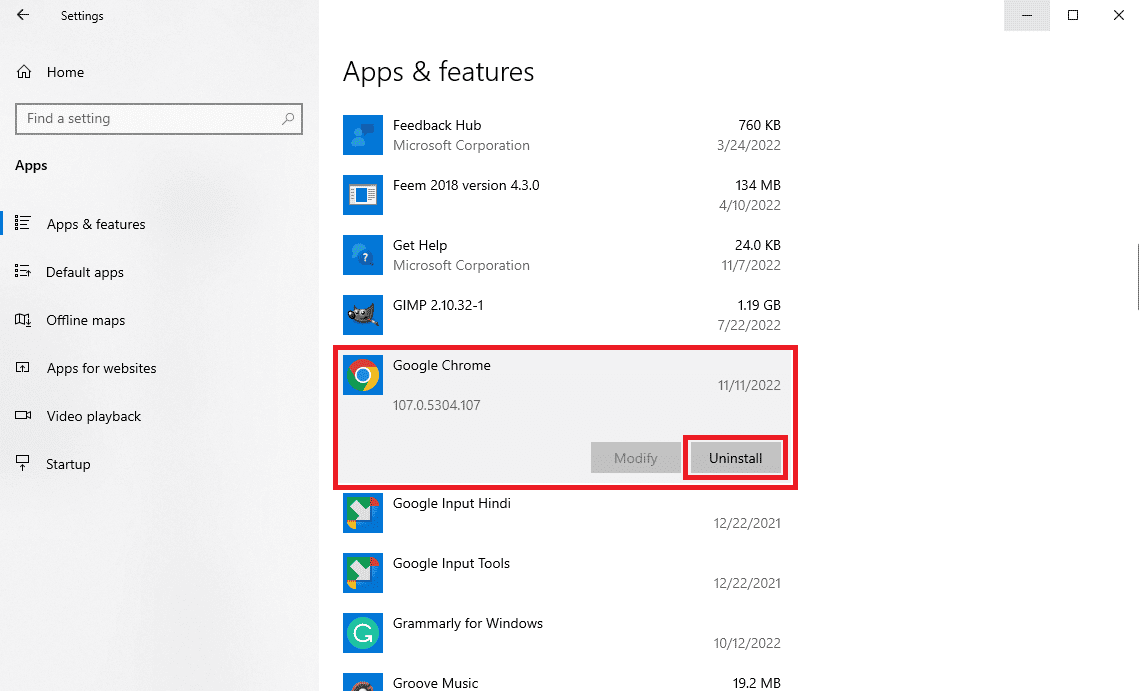
4. Confirmați dezinstalarea apăsând din nou „Dezinstalare”.
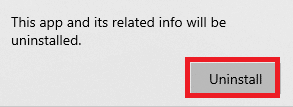
5. Confirmați în fereastra pop-up.
6. Faceți clic pe „Dezinstalare” pentru a finaliza procesul.
7. Apăsați tastele „Windows + R” pentru a deschide „Run”.
8. Introduceți „%localappdata%” și apăsați „Enter” pentru a deschide folderul „Local AppData”.
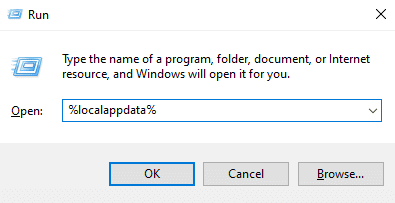
9. Deschideți folderul „Google”.
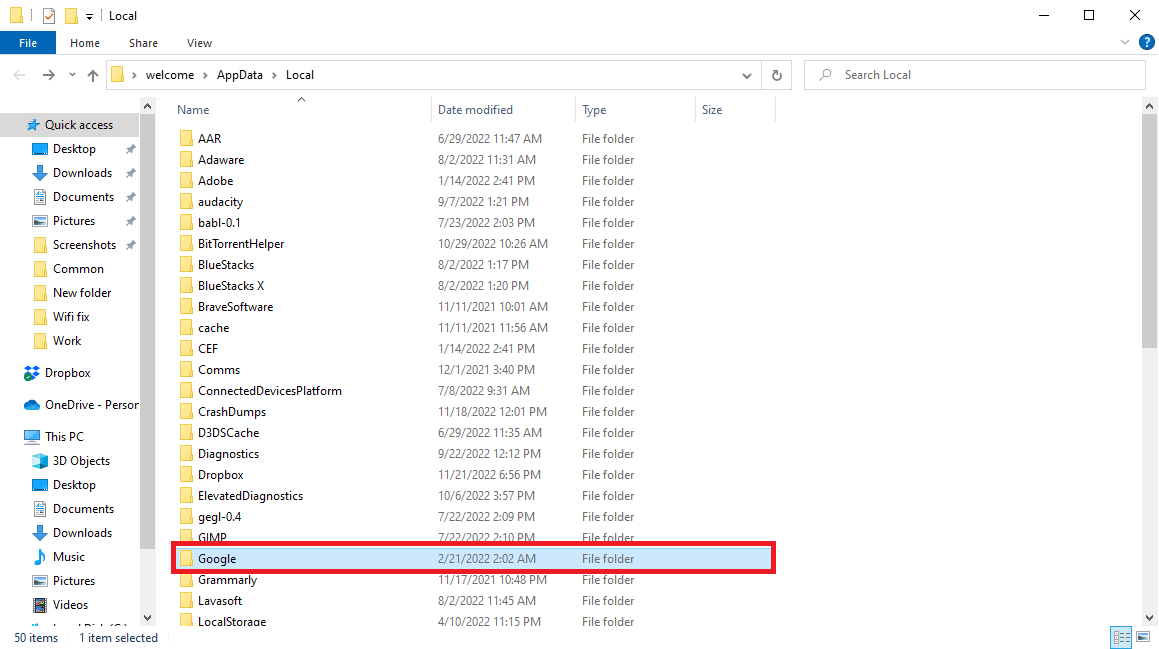
10. Localizați și ștergeți folderul „Chrome”.
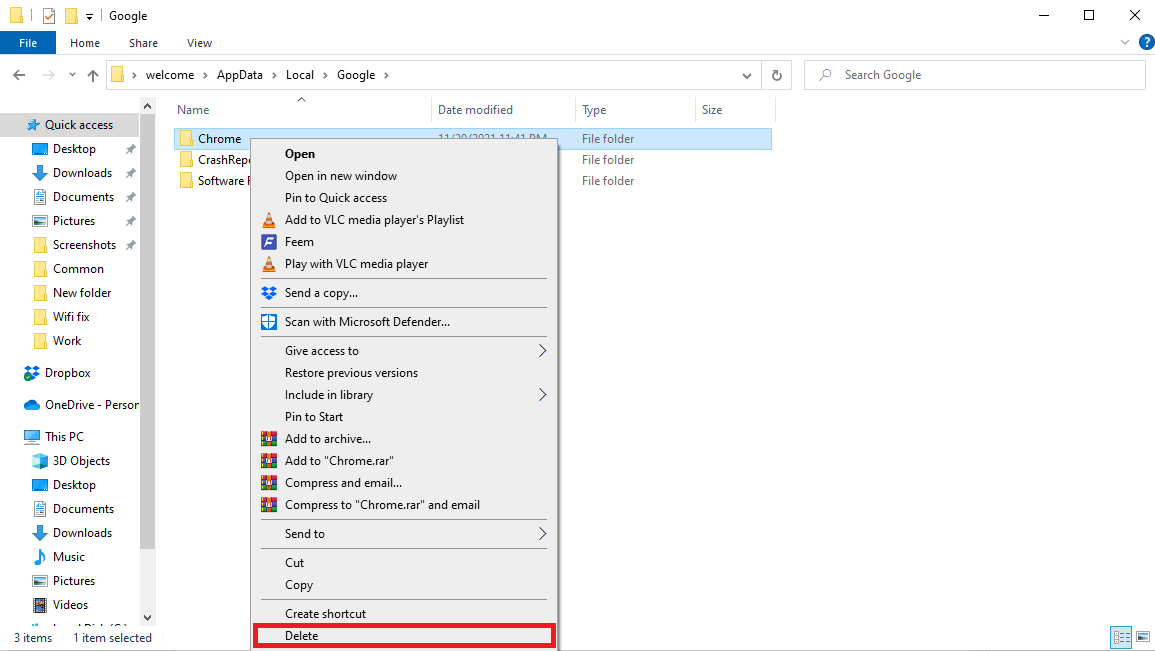
11. Deschideți din nou „Run”, introduceți „%appdata%” și apăsați „Enter”.
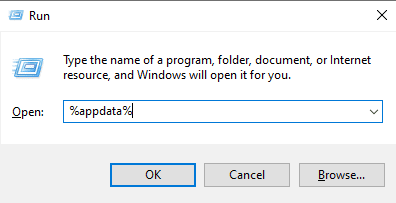
12. Repetați pașii 9 și 10 pentru a șterge folderul „Chrome”, dacă acesta există.
13. **Reporniți computerul.**
14. Accesați site-ul oficial Chrome.
15. Descărcați și instalați Google Chrome.
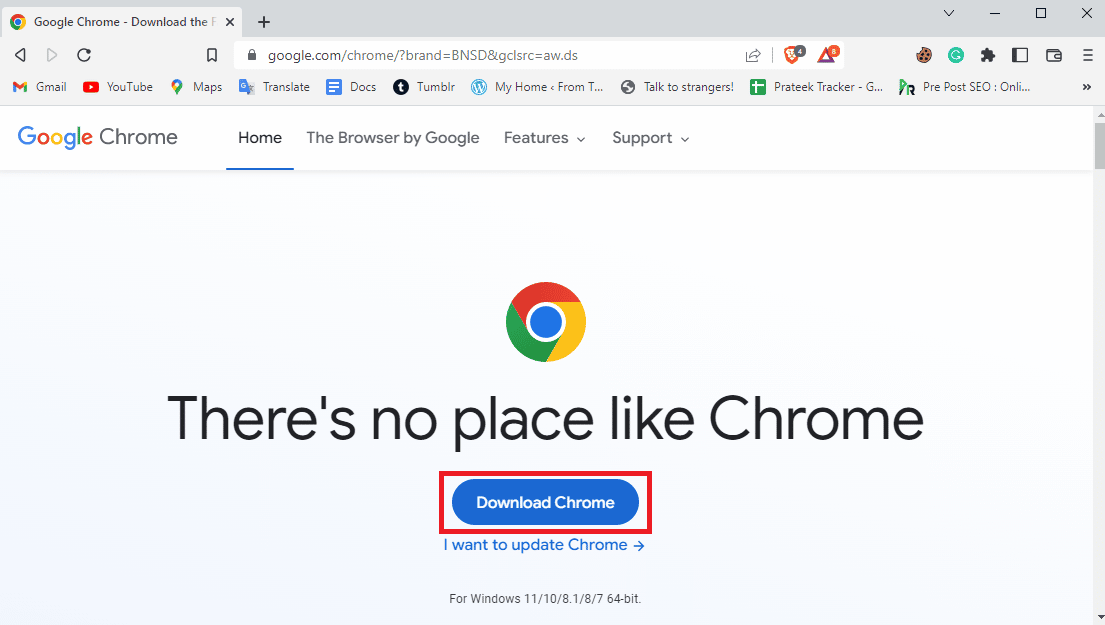
16. Urmați instrucțiunile de instalare.
Metoda 7: Utilizarea unui Browser Diferit
Dacă niciuna dintre metode nu funcționează, este posibil ca problema să fie specifică browserului. În acest caz, puteți încerca să utilizați un alt browser, precum Mozilla Firefox sau Microsoft Edge.

Întrebări frecvente (FAQs)
Î1. De ce Google Chrome nu descarcă fișiere?
Răspuns. Lipsa spațiului pe disc este o cauză comună. Eliminați fișierele inutile pentru a rezolva această problemă.
Î2. Care sunt cauzele erorilor de descărcare din Chrome?
Răspuns. Memoria cache coruptă sau excesul de cookie-uri pot cauza erori de descărcare. Ștergeți datele cache și cookie-urile.
Î3. Ce fac dacă spațiul pe disc este plin?
Răspuns. Golirea Coșului de Reciclare și Curățarea Discului pot ajuta.
***
Sperăm că acest ghid v-a fost util și ați reușit să remediați eroarea „Spațiu insuficient pe disc” în Google Chrome. Vă rugăm să ne spuneți care metodă a funcționat pentru dumneavoastră. Dacă aveți întrebări, nu ezitați să ne scrieți în secțiunea de comentarii.